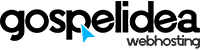En esta clase aprenderemos la configuración que debemos realizar para transmitir nuestra radio online en vivo utilizando el servidor shoutcast.
La transmisión es realizada utilizando un software llamado "Encoder" que será el encargado de capturar y codificar el audio en el origen (tu computadora) y enviar estos datos al destino (servidor de streaming).
Existen diferentes encoders disponibles para transmitir, por ejemplo: winamp, simplecast, SAM Broadcaster, Orban Opticodec, Radioboss, etc. Puedes utilizar el que te parezca mejor; la diferencia principal serán las características adicionales que cada uno ofrezca.
Winamp es gratuito y será el que utilizare para mostrarte la configuración, en los demás los datos necesarios para transmitir son exactamente los mismos.
Nota: Gospel iDEA no distribuye el software para la transmisión.
Configurando shoutcast con winamp
Para comenzar a transmitir tu radio online con shoutcast y winamp es necesario descargar tres programas esenciales, puedes utilizar los enlaces siguientes para realizar las descargas:
- Winamp: Reproductor Multimedia
- ShoutCast DSP: Plugin para Winamp el cual utilizaremos como transmisor.
- Zara Radio: Programa Gratuito para automatización de radios.
Nota: El orden de instalación debe ser el indicado arriba.
Configuración de ShoutCast DSP
Ahora que winamp y shoutcast DSP están instalados podemos continuar con la configuración:
- Inicia Winamp y accede a las configuraciones (CTRL + P).
- En la sección “Plug-ins / DSP/Effect” selecciona: "Nullsoft SHOUTcast Source DSP".
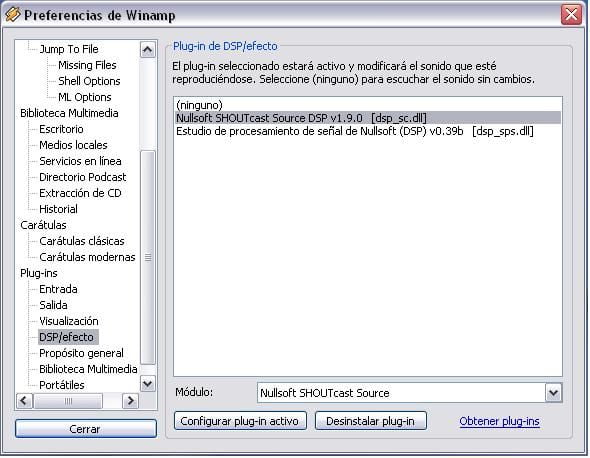
- La ventana SHOUTcast Source se abrirá.
- En la Pestaña “Output” hay 3 botones “Connect”, “Connection” y “Yellowpages”.
Presionado el botón “Connection” ingrese la siguiente información:
- Address: Es la url o IP del servidor de streaming (fue enviada con los datos de acceso a centovacast).
- Port: Puerto de la radio (se encuentra en centovacast).
- Password: El password de la fuente. (fue enviado en vía email con los datos de acceso a centovacast).
- Encoder: 1
- Casilla “Automatic Reconnection on Connection Failure” debe quedar marcada
- Reconnection Timeout: 30 Seconds.
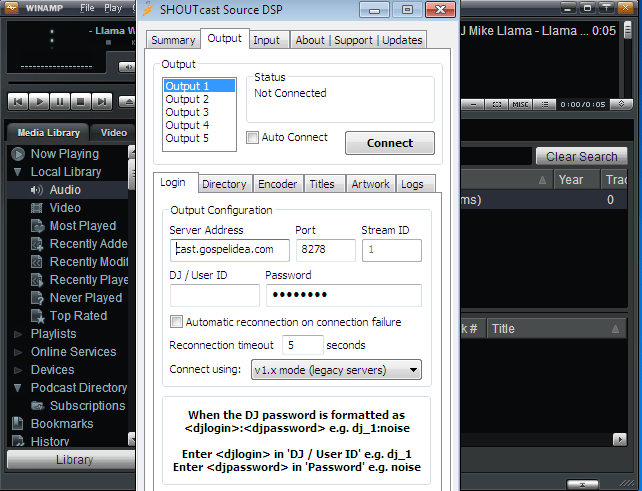
Información de la radio
Ahora configuraremos la identificación pública de la radio; haz clic en la pestaña "Directory"; luego ingresa la siguiente información:
La casilla “Make this server public (Recommended)” recomendamos marcarla para que aparezca listado en el directorio en línea de SHOUTCast.
Name: Se puede incluir el título junto con la descripción de la estación. Se recomienda un máximo de 100 caracteres. Esta texto aparece en los reproductores de los oyentes y en el directorio de Shoutcast para describir a la estación. Ejemplo: ”Mi Radio - Gospel Music, Pop, Rap, House”
URL: Dirección del sitio web de la estación. Ejemplo “http://www.sudominio.com”
Genre: Se refiere al género de la estación, es decir, el tipo de música que el oyente escuchará al sintonizar tu radio. Este dato es muy utilizado para que los escuchas busquen por su género favorito a la estación en el directorio de Shoutcast; Se recomienda utilizar idioma inglés en este campo. Ejemplos “News, Talk”, etc.
Los demás campos pueden quedar en blanco o con el valor por defecto.
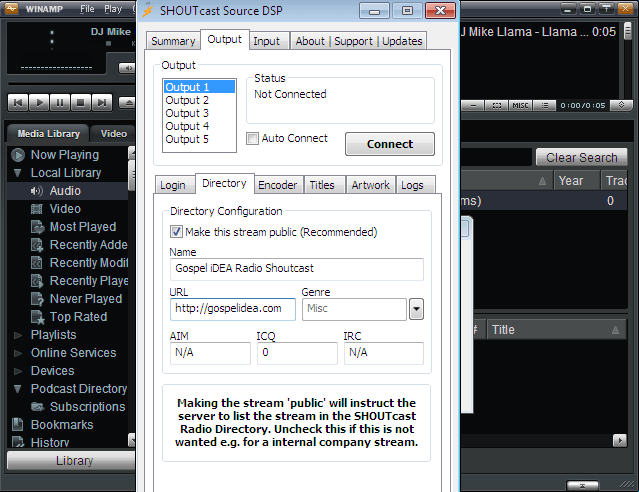
Transmitir en vivo en shoutcast
Ahora que tenemos todo listo y correctamente configurado no queda más que hacer clic en el botón "Connect" para iniciar la transmisión.
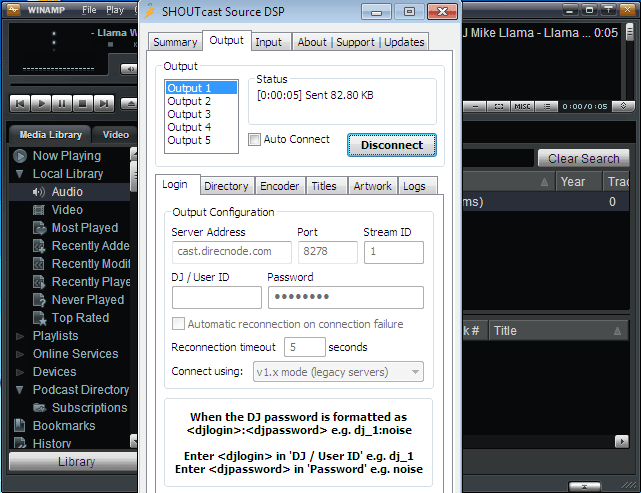
Como puedes ver en la sección "status" ahora vemos que estamos enviando datos al servidor, es decir, estamos transmitiendo nuestra música o señal de audio al servidor de streaming y nuestros oyentes ya pueden sintonizarnos en vivo!